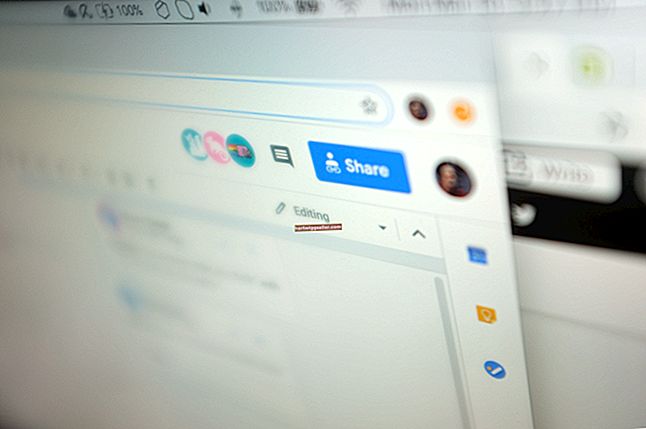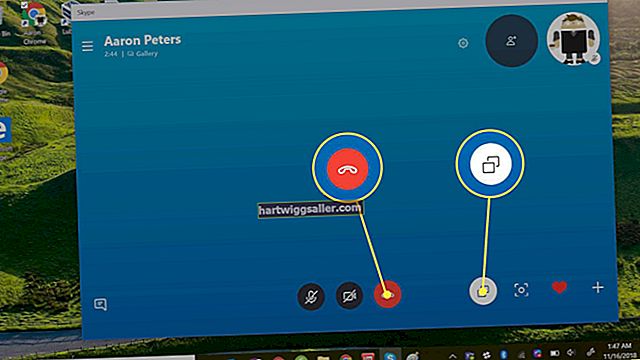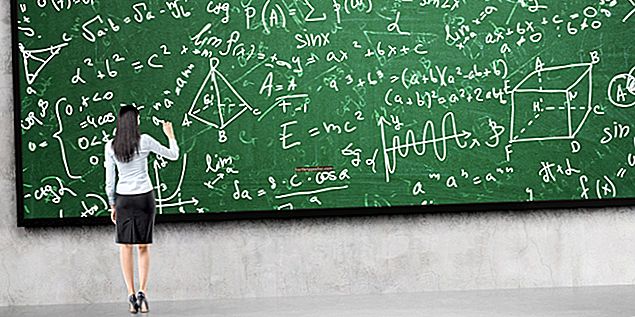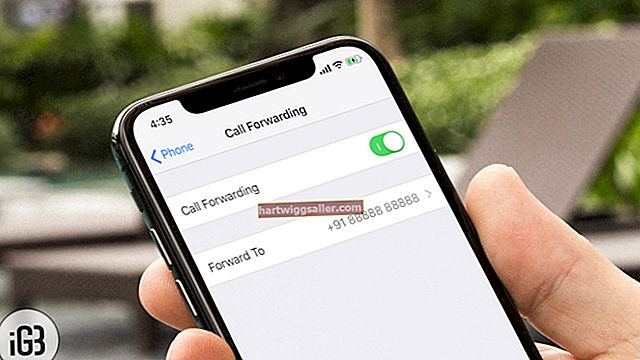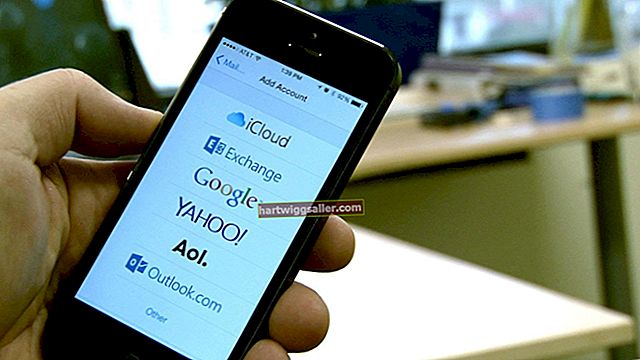மைக்ரோசாஃப்ட் வேர்ட் எந்த ஆவணத்தையும் எக்ஸ்எம்எல் பேப்பர் ஸ்பெசிஃபிகேஷன் (எக்ஸ்பிஎஸ்) கோப்பாக சேமித்து மாற்ற முடியும், ஆனால் எக்ஸ்பிஎஸ் வடிவமைப்பின் தன்மை காரணமாக, எக்ஸ்பிஎஸ் கோப்புகளை வேர்டில் இறக்குமதி செய்வது மிகவும் சிக்கலானது. எக்ஸ்பிஎஸ் ஆவணங்களை வேர்டுக்குக் கொண்டுவருவதற்கான ஒரு தீர்வு உள்ளது, அல்லது எக்ஸ்பிஎஸ் கோப்பை மீண்டும் திருத்தக்கூடிய கோப்பு வடிவமாக மாற்ற மூன்றாம் தரப்பு மாற்றி மென்பொருளைப் பயன்படுத்தலாம்.
XPS ஆவணங்களை வார்த்தைக்கு இறக்குமதி செய்க
ஒரு வேர்ட் கோப்பில் ஒரு எக்ஸ்பிஎஸ் ஆவணத்தை இறக்குமதி செய்ய ஒரு வழி உள்ளது. எக்ஸ்பிஎஸ் கோப்பிலிருந்து தகவலை கைமுறையாக மீண்டும் தட்டச்சு செய்வதற்கு பதிலாக ஒரு பெரிய வேர்ட் ஆவணத்தில் சேர்க்க இந்த முறை பயனுள்ளதாக இருக்கும். அதை எப்படி செய்வது என்பது இங்கே:
- தொடங்க சொல்.
- செல்லுங்கள் கோப்பு மற்றும் திற தற்போதைய ஆவணத்தைத் திறக்க அல்லது தேர்ந்தெடுக்க புதியது புதிய ஆவணத்தை உருவாக்க.
- கிளிக் செய்க செருக மற்றும் கண்டுபிடிக்க உரை பிரிவு.
- கிளிக் செய்க பொருள், இது ஒரு புதிய சாளரத்தைத் திறக்கும்.
- பொருள் சாளரத்தில், விருப்பத்தைத் தேர்ந்தெடுக்கவும் கோப்பிலிருந்து உருவாக்கவும்.
- கிளிக் செய்க உலாவுக மற்றும் XPS கோப்பின் இருப்பிடத்திற்கு செல்லவும்.
- எக்ஸ்பிஎஸ் கோப்பைத் தேர்ந்தெடுத்து கிளிக் செய்க சரி.
- பொருள் சாளரத்தில், எக்ஸ்பிஎஸ் கோப்பின் பெயர் கோப்பு பெயர் புலம்.
- இதற்கான தேர்வுப்பெட்டி விருப்பத்தை சொடுக்கவும் ஐகானாகக் காண்பி கிளிக் செய்யவும் சரி.
எக்ஸ்பிஎஸ் கோப்பு வேர்டில் இறக்குமதி செய்யப்படுகிறது, அங்கு நீங்கள் அதன் தற்போதைய தளவமைப்புடன் ஒரு பெரிய ஆவணத்தில் சேர்க்கலாம். நீங்கள் உள்ளடக்கத்தை அல்லது தளவமைப்பைத் திருத்த விரும்பினால், நீங்கள் வேறு முறையைப் பயன்படுத்த வேண்டும். இங்கே ஏன்.
எக்ஸ்பிஎஸ் ஆவணங்களை வார்த்தையில் திருத்த முடியுமா?
ஒரு PDF ஐப் போலவே, ஒரு எக்ஸ்பிஎஸ் கோப்பு ஒரு நிலையான-தளவமைப்பு ஆவணமாகும், இது திருத்த முடியாது, அதாவது வேர்ட் போன்ற ஆவண எடிட்டரில் திறக்கப்படுவதற்கு அது கடன் கொடுக்காது. எக்ஸ்பிஎஸ் ஆவணங்கள் வழக்கமாக மைக்ரோசாஃப்ட்-குறிப்பிட்ட இயக்கியைப் பயன்படுத்தி உருவாக்கப்படுவதால், அவை ஒரு குறிப்பிட்ட செயல்முறையைப் பயன்படுத்தி உருவாக்கப்படுகின்றன, மேலும் தலைப்புகள் மற்றும் விளிம்புகள் பற்றிய தகவல்கள் போன்ற திருத்தக்கூடிய வேர்ட் ஆவணங்கள் செய்யும் அதே தளவமைப்பு தகவல்களைக் கொண்டிருக்கவில்லை.
நீங்கள் ஒரு எக்ஸ்பிஎஸ் கோப்பை வேர்டுக்கு மாற்றும்போது, மற்ற திருத்தக்கூடிய-தளவமைப்பு பாணி ஆவணங்களை மாற்றும் அதே வழியில் அதன் தளவமைப்பை அது மாற்றாது. மேலே உள்ள முறையைப் பயன்படுத்தி நீங்கள் ஒரு எக்ஸ்பிஎஸ் கோப்பை வேர்டில் இறக்குமதி செய்யும் போது, அது ஒரு பொருளாக இறக்குமதி செய்யப்படுகிறது, ஆனால் திருத்தக்கூடிய உரையாக அல்ல.
மூன்றாம் தரப்பு மாற்றி ஒரு எக்ஸ்பிஎஸ் கோப்பிலிருந்து உரையை பிரித்தெடுக்க முடியும், இதன் மூலம் நீங்கள் அதை வேர்டில் நகலெடுத்து ஒட்டலாம் அல்லது தனி .txt கோப்பிலிருந்து இறக்குமதி செய்யலாம். நீங்கள் அந்த உரையை உங்கள் வேர்ட் ஆவணத்தின் தளவமைப்பில் கைமுறையாக இணைக்க வேண்டும்.
வலை அடிப்படையிலான எக்ஸ்பிஎஸ் எடிட்டரைப் பயன்படுத்தி ஒரு எக்ஸ்பிஎஸ் கோப்பை மாற்றுகிறது
எந்தவொரு மூன்றாம் தரப்பு மென்பொருளையும் பதிவிறக்கம் செய்ய வேண்டிய அவசியமின்றி, ஒரு வலை உலாவி மூலம் நேரடியாகக் கிடைக்கும் மாற்றிகள் உட்பட, ஒரு எக்ஸ்பிஎஸ் கோப்பை வேர்ட் ஆவணமாக மாற்ற பல மூன்றாம் தரப்பு எக்ஸ்பிஎஸ் எடிட்டர்கள் உள்ளனர். மாற்று செயல்முறை சில நிமிடங்கள் ஆகலாம், ஆனால் நீங்கள் வேர்ட் படிக்கக்கூடிய DOCX கோப்புடன் முடிவடையும்.
இந்த இணைய அடிப்படையிலான மூன்றாம் தரப்பு மாற்றிகள் சில அடங்கும் ஆன்லைன் 2 பி.டி.எஃப், PDFaid, மாற்றம் மற்றும் வால்மீன் டாக்ஸ். வலை அடிப்படையிலான மாற்றி பயன்படுத்த, ஒவ்வொரு எக்ஸ்பிஎஸ் எடிட்டரின் தனிப்பட்ட வலைத்தளத்தின்படி படிகளைப் பின்பற்றவும். எடுத்துக்காட்டாக, நீங்கள் காமட் டாக்ஸைப் பயன்படுத்தும் போது செயல்முறை இங்கே.
உங்கள் எக்ஸ்பிஎஸ் கோப்பை காமட் டாக்ஸுடன் மாற்றவும்
காமெடாக்ஸ் வலை பயன்பாட்டைப் பயன்படுத்தி ஒரு எக்ஸ்பிஎஸ் கோப்பை மாற்ற:
- பச்சை என்பதைக் கிளிக் செய்க பதிவேற்றவும் காமெடாக்ஸ் வலைத்தளத்தின் பொத்தான்.
- நீங்கள் மாற்ற விரும்பும் எக்ஸ்பிஎஸ் கோப்பைக் கிளிக் செய்து கிளிக் செய்க.
- கிளிக் செய்க திற.
- கிளிக் செய்க எக்ஸ்பிஎஸ் டு வேர்ட் மாற்று செயல்முறையைத் தொடங்க.
- உங்கள் கோப்பைப் பெற, கிளிக் செய்க மின்னஞ்சலை உள்ளிடவும் உங்கள் மின்னஞ்சல் முகவரியை வழங்கவும்.
- கிளிக் செய்க அனுப்புக.
மாற்று செயல்முறையின் நீளம் எக்ஸ்பிஎஸ் கோப்பின் அளவைப் பொறுத்தது. மாற்று செயல்முறை முடிந்ததும், மாற்றப்பட்ட கோப்பை எவ்வாறு பதிவிறக்குவது என்பதற்கான வழிமுறைகளுடன் ஒரு மின்னஞ்சலைப் பெறுவீர்கள். வழிமுறைகளைப் பின்பற்றி புதிய கோப்பைப் பதிவிறக்கவும்.
இப்போது உங்களிடம் கோப்பு உள்ளது, செல்லுங்கள் சொல் புதிதாக மாற்றப்பட்ட கோப்பைத் திறக்கவும். இது தானாகவே பொருந்தக்கூடிய பயன்முறையில் திறக்கப்பட வேண்டும், எனவே செல்லவும் கோப்பு பிறகு என சேமிக்கவும் புதிய DOCX சொல் ஆவணமாக சேமிக்க. இது சேமிக்கப்பட்ட பிறகு, நீங்கள் புதிய வேர்ட் ஆவணத்தைத் திருத்தலாம்.
மேக்ஸ்கள் Google இயக்ககத்தைப் பயன்படுத்துகின்றன
எக்ஸ்பிஎஸ் ஒரு மைக்ரோசாஃப்ட்-குறிப்பிட்ட கோப்பு வகை என்பதால், மேக்கில் திறக்க அவ்வளவு எளிதானது அல்ல. மேக்கில் கட்டப்பட்ட எக்ஸ்பிஎஸ் கோப்பு பார்வையாளர் இல்லை. இருப்பினும், இந்த சிக்கலைச் சுற்றி வேலை செய்ய முடியும். எந்த எக்ஸ்பிஎஸ் கோப்பையும் திறக்க, மேக் பயனர்கள் கூகிள் டிரைவைப் பயன்படுத்தி எக்ஸ்பிஎஸ்ஸை PDF ஆக மாற்றலாம். இங்கே எப்படி:
- திற Google இயக்ககம்.
- கிளிக் செய்க புதியது பின்னர் கோப்பு பதிவேற்றம்.
- நீங்கள் பார்க்க விரும்பும் எக்ஸ்பிஎஸ் கோப்பை உலவ மற்றும் தேர்ந்தெடுத்து கிளிக் செய்யவும் திற.
- உங்கள் இயக்ககத்தில் எக்ஸ்பிஎஸ் கோப்பு ஏற்றப்பட்ட பிறகு, அதை வலது கிளிக் செய்யவும் முன்னோட்ட.
- முன்னோட்டம் திரையில் இருந்து, கிளிக் செய்யவும் அச்சுப்பொறி திரையின் மேல் வலதுபுறத்தில் உள்ள ஐகான்.
- கீழ் இலக்கு, தேர்வு செய்யவும் PDF ஆக சேமிக்கவும் அல்லது Google இயக்ககத்தில் சேமிக்கவும் ஒரு PDF பதிப்பை உருவாக்க.
உங்களிடம் இப்போது XPS கோப்பின் PDF பதிப்பு உள்ளது. மேக் பயனர்கள் இந்த PDF முறையை ஒரு எக்ஸ்பிஎஸ் கோப்பு பார்வையாளர் பணித்தொகுப்பாக அல்லது ஒரு எக்ஸ்பிஎஸ் கோப்பு மேக் எண்ணாக நினைக்கலாம். இந்த மாற்றப்பட்ட எக்ஸ்பிஎஸ் ஆவணம் இப்போது ஒரு PDF ஆக திருத்தப்படுகிறது அடோப் அக்ரோபேட் புரோ, ஒரு உண்மையான XPS கோப்பைப் போலன்றி, இதற்கு மூன்றாம் தரப்பு மாற்றி தேவை.
இந்த முறையைப் பயன்படுத்தி எவரும் ஒரு எக்ஸ்பிஎஸ் கோப்பை PDF ஆக மாற்றலாம், அவர்களிடம் மேக் அல்லது பிசி இருந்தாலும் சரி. பின்னர், அவர்கள் புதிய PDF கோப்பை அடோப் அக்ரோபாட்டில் திருத்தலாம். மாற்றாக, இதேபோன்ற மூன்றாம் தரப்பு மாற்றியைப் பயன்படுத்தி புதிய PDF ஐ வேர்ட் ஆவணமாக மாற்றலாம் மற்றும் அதற்கு பதிலாக உள்ளடக்கத்தைத் திருத்தலாம். இரண்டு முறைகளும் விருப்பங்கள்.